[정보] Windows 10 설치 후 USB 용량 줄어들었을 때 해결 방법
Windows 10 설치 후 용량 줄어들었을 때 해결 방법

안녕하세요. 아리땁다입니다.
요즘 아이들이 원격 수업을 진행하다 보니 기존에 있던 PC가 너무 오래되어 쓰기 적당한 PC를 하나 구입했습니다.
PC 구매한 곳에서 옵션으로 Windows 소프트웨어를 설치를 추가하게 되면 추가금이 많아져서 유튜버들이 올려놓은 영상을 보고 직접 하기로 했습니다. USB 용량이 8GB 이상되면 Windows 소프트웨어를 다운로드하는데 문제가 없다고 했지만 아이들 사진도 정리할 겸 해서 128GB 용량을 구매 했습니다.
Windows 10 설치는 크게 어렵지 않았는데. 모든 최적화 작업을 마치고 USB를 포맷하려 봤더니 32GB로 용량이 줄어들어 있었습니다. 헐.... 모지? 저는 컴에 대해 잘 모릅니다. 컴맹까지는 아니더라도 전문적인 단어가 오고 가면 그냥 듣고만 있습니다. 컴맹인가요? 나름 검색해서 찾아봤더니 USB 메모리를 Windows 설치용으로 만들면 용량이 줄어든다고 하네요. 초기화시키면 된다고 해서 다시 포맷해 봤지만 변화는 없었습니다.
계속 검색하다가 간단히 해결할 수 있는 방법이 있어 소개합니다.
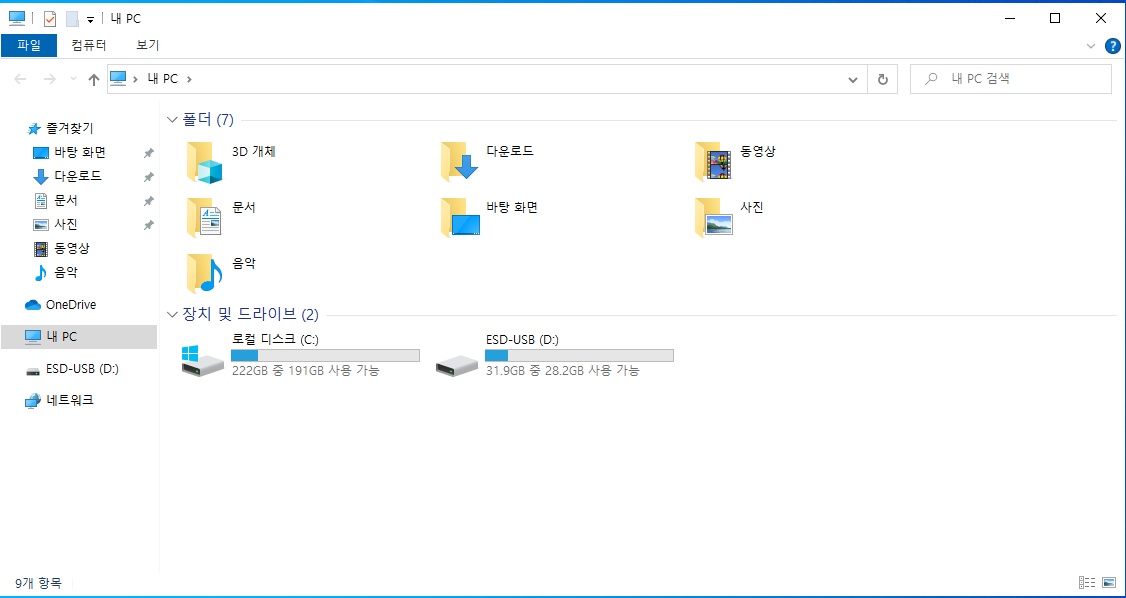
용량이 32GB로 줄어 든걸 확인할 수 있습니다.
여기서부터 순서대로 따라 하시면 됩니다.

1. 먼저 시작버튼을 누르고 cmd라 치고 실행시킨 후,

2. 위와 같은 창이 열리면 diskpart라고 입력합니다.

3. 새로운 창이 열리면 그다음 lis dis를 입력 USB의 디스크 번호를 확인하세요. (용량을 확인하세요)

4. sel dis 1을 쳐서 USB를 선택하세요. (숫자는 본인에 맞는 걸로) 제가 선택한 것은 디스크 1입니다.
5. clean을 입력해서 초기화시키시고,
6. cre par pri를 입력해서 파티션을 만들어주세요.
7. format quick fs=ntfs를 입력해서 NTFS 방식으로 빠른 포맷을 진행하세요.
8. exit로 빠져나옵니다.

이런 식으로 해주시면 USB/외장하드 용량 제한 문제라던지.. USB 인식이 잘 안 되는 문제가 있을 때 대부분 해결이 가능합니다.
다시 요약하면,
1. 시작에 cmd 검색
2. diskpart
3. lis dis
4. sel dis (숫자)
5. clean
6. cre par pri format quick fs=ntfs
7. exit
이렇게 따라 하시면 됩니다.
외장하드나 USB의 용량이 줄어들었다고 무작정 A/S 보내지 마시고, 위에 방법대로 하시면 USB/외장하드 용량 제한 문제가 5분 만에 아주 쉽게 해결이 가능합니다!!
Windows 설치 후 usb 용량이 줄어들었을 경우 복구하는 법에 대해 알려 드렸는데요, 실행전에 백업해 둬야 할 데이터가 있는지 꼭 확인 하시고 실행 하시길 당부 드립니다.
'정보전달' 카테고리의 다른 글
| 경기도와 경기도의회 한정판 지역화폐지급 결정 (12) | 2020.09.09 |
|---|---|
| 휴대하기 좋은 미니체중계 지그램 (10) | 2020.07.29 |
| 남북공동연락사무소 폭파에 대해 “9·19 남북 군사합의 파기? (14) | 2020.06.22 |
| 가성비를 내세운 샤오미 스마트워치 "미밴드5"출시 (25) | 2020.06.15 |






